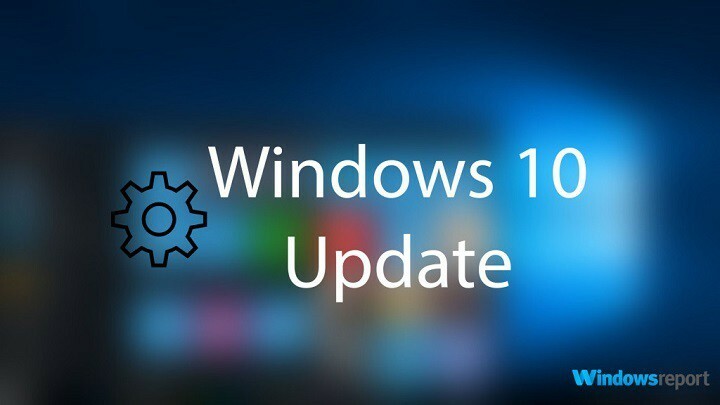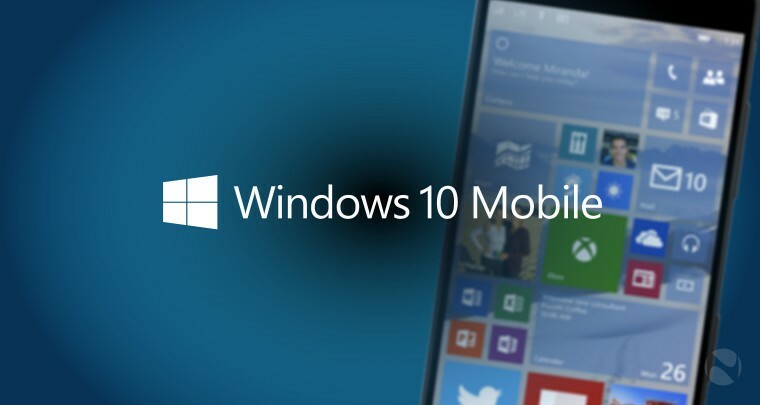Αυτό το λογισμικό θα διατηρήσει τους οδηγούς σας σε λειτουργία και σε λειτουργία, διατηρώντας έτσι ασφαλή από συνηθισμένα σφάλματα υπολογιστή και αστοχία υλικού. Ελέγξτε όλα τα προγράμματα οδήγησης τώρα σε 3 εύκολα βήματα:
- Κατεβάστε το DriverFix (επαληθευμένο αρχείο λήψης).
- Κάντε κλικ Εναρξη σάρωσης για να βρείτε όλα τα προβληματικά προγράμματα οδήγησης.
- Κάντε κλικ Ενημέρωση προγραμμάτων οδήγησης για να λάβετε νέες εκδόσεις και να αποφύγετε δυσλειτουργίες του συστήματος.
- Το DriverFix έχει ληφθεί από το 0 αναγνώστες αυτόν τον μήνα.
Το Lumia 535 είναι σίγουρα μία από τις πιο δημοφιλείς συσκευές Windows Phone στην αγορά, κυρίως λόγω της προσιτής τιμής του και των στερεών προδιαγραφών για οικονομικό smartphone. Αυτό το τηλέφωνο είναι επίσης, σύμφωνα με την εμπειρία μας, μία από τις πιο σταθερές συσκευές Windows Phone 8.1 / Windows 10 Mobile.
Αλλά, ακόμη και το Lumia 535 έχει το δικό της μερίδιο των θεμάτων. Ένα από τα ζητήματα που προκαλούν σφάλματα σε πολλούς χρήστες είναι το
Πρόβλημα σύνδεσης Wi-Fi. Διάφοροι παράγοντες μπορούν να προκαλέσουν αυτό το ελάττωμα, επομένως σε αυτό το άρθρο, θα διερευνήσουμε πιθανές αιτίες του προβλήματος Wi-Fi το Lumia 535, και φυσικά, προσφέρουν τις κατάλληλες λύσεις.Πώς να διορθώσετε προβλήματα Wi-Fi στο Lumia 535
Λύση 1 - Διαγράψτε ένα δίκτυο Wi-Fi και δοκιμάστε ξανά
Η απλούστερη λύση για προβλήματα Wi-Fi Windows 10 για κινητά συσκευές, θα μπορούσε επίσης να είναι η πιο αποτελεσματική μερικές φορές. Αυτή η λύση είναι απλώς να απενεργοποιήσετε ένα δίκτυο Wi-Fi στο οποίο θέλετε να συνδεθείτε από μια λίστα διαθέσιμων δικτύων Wi-Fi και να αφήσετε το τηλέφωνό σας να το βρει ξανά. Ένα δικό σας Lumia 535 βρίσκει ένα επιθυμητό δίκτυο, θα το αναγνωρίσει για άλλη μια φορά και πιθανά προβλήματα θα μπορούσαν να επιλυθούν.
Εάν δεν γνωρίζετε πώς να διαγράψετε ένα γνωστό δίκτυο στα Windows 10 Mobile, ακολουθήστε τα εξής βήματα:
- Παω σε Ρυθμίσεις > Δίκτυο & ασύρματο > Wi-Fi (ή απλώς πατήστε και κρατήστε πατημένο το εικονίδιο γρήγορης δράσης Wi-Fi από το Κέντρο ειδοποιήσεων)
- Βρείτε ένα δίκτυο Wi-Fi στο οποίο αντιμετωπίζετε προβλήματα σύνδεσης
- Κρατήστε το δάχτυλό σας και πατήστε Διαγραφή

- Μόλις διαγράψετε το δίκτυο, θα ανανεωθεί μια λίστα με τα διαθέσιμα δίκτυα και θα μπορείτε να προσπαθήσετε να συνδεθείτε ξανά.
Ας ελπίσουμε ότι αυτή η απλή λύση θα λύσει το πρόβλημα, αλλά σε ορισμένες περιπτώσεις, δεν αρκεί απλώς η ανανέωση μιας λίστας διαθέσιμων δικτύων. Επομένως, εάν αυτό δεν επιλύσει το πρόβλημα, δοκιμάστε μερικές από τις λύσεις που αναφέρονται παρακάτω.
Λύση 2 - Απενεργοποίηση δεδομένων κινητής τηλεφωνίας
Η σύνδεση δεδομένων κινητής τηλεφωνίας συχνά έρχεται σε διένεξη με το Wi-Fi. Έτσι, εάν έχετε κάποια επιπλέον δεδομένα στο δικό σας κάρτα SIMκαι η σύνδεση δεδομένων είναι ενεργοποιημένη, υπάρχει πιθανότητα να μην μπορείτε συνδεθείτε στο Wi-Fi. Επομένως, το μόνο που χρειάζεται να κάνετε είναι απλώς να απενεργοποιήσετε τη σύνδεση δεδομένων και να προσπαθήσετε να συνδεθείτε ξανά στο Wi-Fi.
Μπορείτε απλώς να απενεργοποιήσετε τη σύνδεση δεδομένων απενεργοποιώντας τα δεδομένα κινητής τηλεφωνίας από το Κέντρο ειδοποιήσεων. Ή αν θέλετε να το κάνετε με τον σκληρό τρόπο, μπορείτε να πάτε Ρυθμίσεις > Δίκτυο & ασύρματο > Κινητό & SIMκαι απλώς εναλλαγή Σύνδεση δεδομένων μακριά από.

Εάν, ωστόσο, η απενεργοποίηση της σύνδεσης δεδομένων δεν ήταν αποτελεσματική, δοκιμάστε μερικές από τις άλλες λύσεις από αυτό το άρθρο.
Λύση 3 - Απενεργοποιήστε το Bluetooth
Το ίδιο ισχύει και για τη σύνδεση δεδομένων Σύνδεση Bluetooth. Η σύνδεση Bluetooth και η σύνδεση Wi-Fi χρησιμοποιούν συχνά την ίδια συχνότητα, επομένως η ενεργοποίηση του Bluetooth ενδέχεται να έρχεται σε διένεξη με το Wi-Fi. Προς την απενεργοποιήστε το Bluetooth σύνδεση στη συσκευή σας Lumia 535, μεταβείτε στη διεύθυνση Ρυθμίσεις > επιλέξτε συσκευές > Bluetooth > απενεργοποιήστε το. Μπορείτε επίσης να το απενεργοποιήσετε, απενεργοποιώντας το εικονίδιο γρήγορης ενέργειας Bluetooth από το Κέντρο ειδοποιήσεων.
Λύση 4 - Ελέγξτε εάν ο δρομολογητής σας χρησιμοποιεί τη ζώνη 5GHz
Ορισμένοι χρήστες άλλαξαν τους δρομολογητές τους στο Ζώνη 5GHz, επειδή αυτή η ζώνη είναι πολύ λιγότερο γεμάτη από τη ζώνη 2,4GHz, και επομένως έχει υψηλότερες ταχύτητες απόδοσης δεδομένων. Όμως, όσο η ζώνη 5GHz είναι μια καλή λύση για ορισμένα gadget, άλλες συσκευές απλά δεν το υποστηρίζουν και το Lumia 535 είναι ένα από αυτά.
Έτσι, εάν χρησιμοποιείτε ένα σετ δρομολογητή στη ζώνη 5GHz και έχετε το Lumia 535, αυτά τα δύο πράγματα απλά δεν θα λειτουργούν μαζί. Προφανώς, η λύση για αυτό το πρόβλημα είναι να αλλάξετε τη ζώνη του δρομολογητή σας από 5GHz σε 2.4GHz και το Lumia 535 θα πρέπει να μπορεί να συνδεθεί κανονικά στο δίκτυο Wi-Fi.
Εάν έχετε ήδη ρυθμίσει τον δρομολογητή σας στη ζώνη 5GHz, πιθανώς γνωρίζετε πώς να τον επαναφέρετε στα 2,4GHz, αλλά για κάθε περίπτωση, θα σας δείξουμε και πάλι οδηγίες για αυτό. Να τι πρέπει να κάνετε για να αλλάξετε τη ζώνη του δρομολογητή σας από 5GHz σε 2.4GHz:
- Συνδεθείτε στο λογαριασμό σας. Για να το κάνετε αυτό, εισαγάγετε την προεπιλεγμένη διεύθυνση IP του δρομολογητή σας σε ένα πρόγραμμα περιήγησης και εισαγάγετε το όνομα χρήστη και τον κωδικό πρόσβασής σας. Εάν δεν γνωρίζετε ότι είστε προεπιλεγμένη διεύθυνση IP δρομολογητών, πιθανώς η καλύτερη επιλογή είναι να την κάνετε google
- Μόλις συνδεθείτε, ανοίξτε Ασύρματες ρυθμίσειςκαι πηγαίνετε στο Βασικός (ή ισοδύναμη) καρτέλα.
- Αλλάξτε τη ζώνη 802.11 από 5GHz σε 2.4GHz
- Κάντε κλικ στο Ισχύουν.
Μόλις επαναφέρετε τη ζώνη του δρομολογητή σας στα 2,4 GHz, δοκιμάστε να συνδεθείτε ξανά στο δίκτυο Wi-Fi με το Lumia 535. Εάν εξακολουθείτε να μην μπορείτε να συνδεθείτε, δοκιμάστε την τελική λύση από κάτω.
Λύση 5 - Ελέγξτε αν η ρουτίνα σας είναι εντάξει
Ίσως υπάρχουν κάποιες λανθασμένες ρυθμίσεις του δρομολογητή σας που εμποδίζουν τη σύνδεση του Lumia 535 στο δίκτυο Wi-Fi. Σε αυτήν την περίπτωση, ίσως η καλύτερη λύση είναι να επαναφέρετε απλά το δρομολογητή σας.
Οι περισσότεροι δρομολογητές διαθέτουν ένα κουμπί επαναφοράς που θα τους επαναφέρει στις εργοστασιακές ρυθμίσεις. Για να επαναφέρετε το δρομολογητή σας, πρέπει να πατήσετε και να κρατήσετε πατημένο το κουμπί Reset για μερικά δευτερόλεπτα. Λάβετε επίσης υπόψη για να ελέγξετε το εγχειρίδιο του δρομολογητή σας, απλώς για να βεβαιωθείτε ότι δεν κάνετε τίποτα λάθος.
Αυτό πρέπει να ισχύει μόνο για το άρθρο μας σχετικά με προβλήματα Wi-Fi στο Lumia 535. Όπως είπαμε, αυτά τα ζητήματα δεν είναι συνηθισμένο σε αυτήν τη συσκευή, αλλά ποτέ δεν γνωρίζετε πότε μπορεί να προκύψει το πρόβλημα. Συνολικά, εάν αντιμετωπίζετε αυτό το πρόβλημα, ελπίζουμε ότι το άρθρο μας σας βοήθησε να το επιλύσετε. Εάν αντιμετωπίζετε επίσης προβλήματα σύνδεσης σε δίκτυο Wi-Fi στον υπολογιστή σας, ρίξτε μια ματιά αυτό το άρθρο.
Εάν έχετε σχόλια, προτάσεις ή ερωτήσεις, απλώς ενημερώστε μας στα παρακάτω σχόλια.
ΣΧΕΤΙΚΕΣ ΙΣΤΟΡΙΕΣ ΠΟΥ ΠΡΕΠΕΙ ΝΑ ΕΛΕΓΞΕΤΕ:
- Απαντούμε: Τι είναι το Dual SIM και πώς να το χρησιμοποιήσετε;
- Επιδιόρθωση: "Η απομακρυσμένη σύνδεση απορρίφθηκε" στα Windows 10
- Επιδιόρθωση: Σφάλμα "Λυπούμαστε, κάτι πήγε στραβά" στο Outlook 2013
- Διόρθωση: Δεν είναι δυνατή η κατάργηση του εκτυπωτή στα Windows 10
- Επιδιόρθωση: Το Microsoft Edge κλείνει αμέσως μετά το άνοιγμα στα Windows 10